怎么给ppt文档设置保护以防被别人编辑删改
我们在制作PPT文档的时候,想要对我们的PPT文档进行保护,以防别人肆意篡改,该怎么操作呢?今天就跟大家介绍一下怎么给ppt文档设置保护以防被别人编辑删改的具体操作步骤。
1.如图,我们在保存PPT的时候,可以选择多种保存的格式。
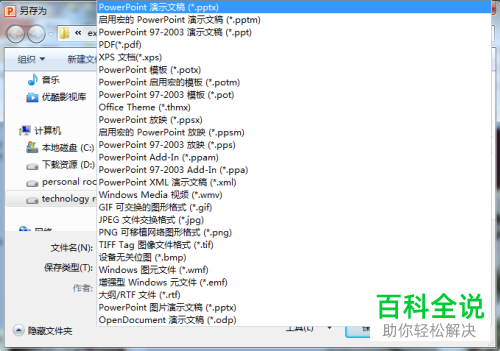
2. 格式为“ppsx”则是放映模式,即打开ppt就是放映模式,就不能对ppt进行编辑了。
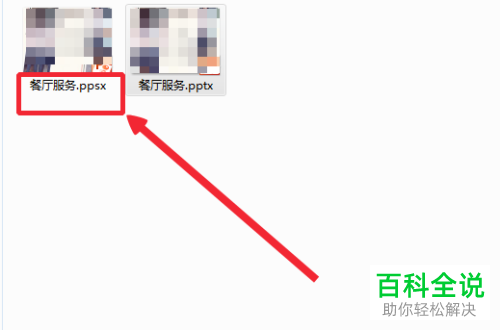
3. 想要设置为放映模式的话,我们点击文档页面左上方的“文件”---“另存为”选项,在弹出的另存为窗口中,将保存格式设置为“ppsx”,然后进行保存即可。

4. 我们还可以选择给PPT设置密码加密,这个方法的保护最为有效。我们依次点击文档中的“文件”---“信息”---“保护演示文稿”选项中,就可以给ppt设置密码了。
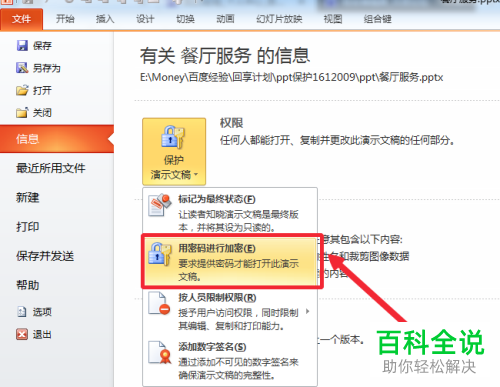
5. 第三种方法,我们还可以将PPT另存为PDF格式,这也是我们最常用的一种保护方法。

6. 另外,我们还可以选择将PPT文档另存为PNG格式,保存之后,也是无法进行编辑的。
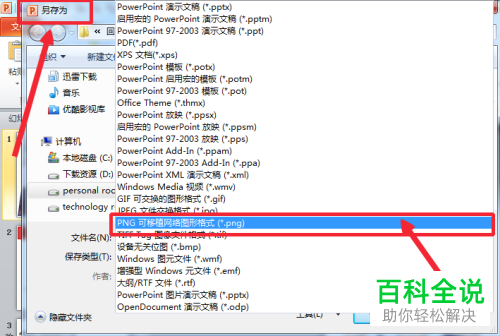
以上就是怎么给ppt文档设置保护以防被别人编辑删改的具体操作步骤。
赞 (0)

